
硬盘是一个比较重要的电脑零件,硬盘在电脑组件中起到的作用是至关重要的。如果硬盘出现问题,就很容易引起常见的电脑死机的故障。那么硬盘死机怎么办呢?今天小编就来跟大家分享一下硬盘死机的解决方法。下面就让我们一起来看看吧。
硬盘死机的解决方法:
1.使用PE工具U盘启动电脑,用u盘中的硬盘工具来检测u盘。
2.若检测不到硬盘,则硬盘可能出现硬件故障,我们可以打开机箱看看硬盘连接是否牢固,检查一下机箱内的硬件连接情况。

3.可以检测到硬盘,从“信息”卡片中查看其出错原因。
4.依据错误提示,分析是外部原因,还是硬盘内部原因,再进行分别处理。
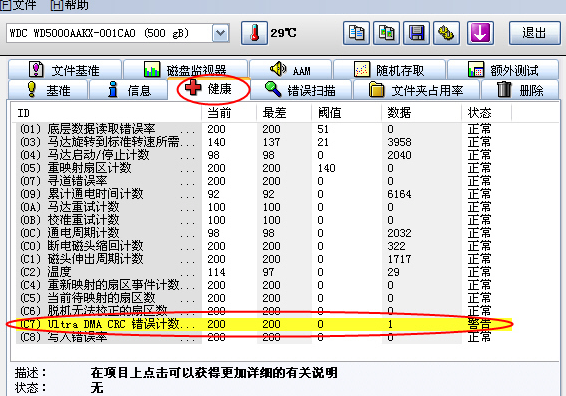
5.若问题不严重,我们可以使用装机吧在线重装系统工具来帮助我们重新安装操作系统即可解决“硬盘死机”问题。
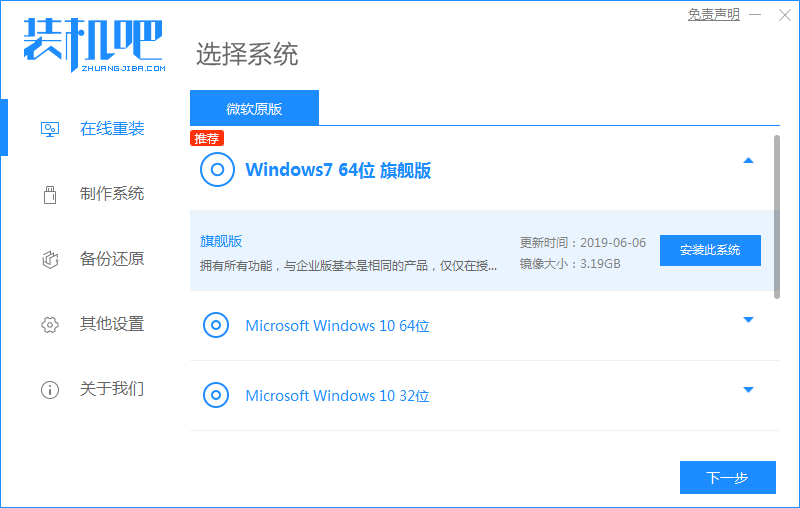
以上就是如何解决硬盘死机的方法啦!





